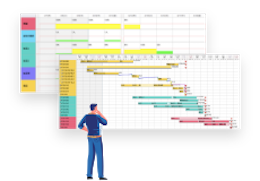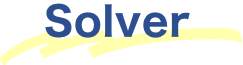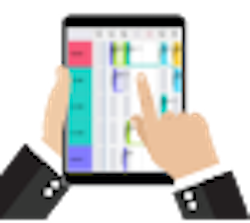お知らせ
2020年02月06日
AsprovaとSAP S/4 HANA Cloudとのデータ連携を CData Software Japan様よりご紹介いたします。
クラウドサービスの普及に伴い、AsprovaとSAP S/4 HANA Cloudとのデータ連携をご要望されるお客様が増えています。
本記事ではCData ODBC Driverを利用し、AsprovaとSAP S/4 HANA Cloudからのデータ読み込みをノーコードで行う方法を紹介します。
シナリオ
今回はSAP S/4 HANA Cloudの品目データをAsprovaの品目データとして取り込みます。
SAP S/4 HANA Cloudの品目データ一覧を以下に示します。
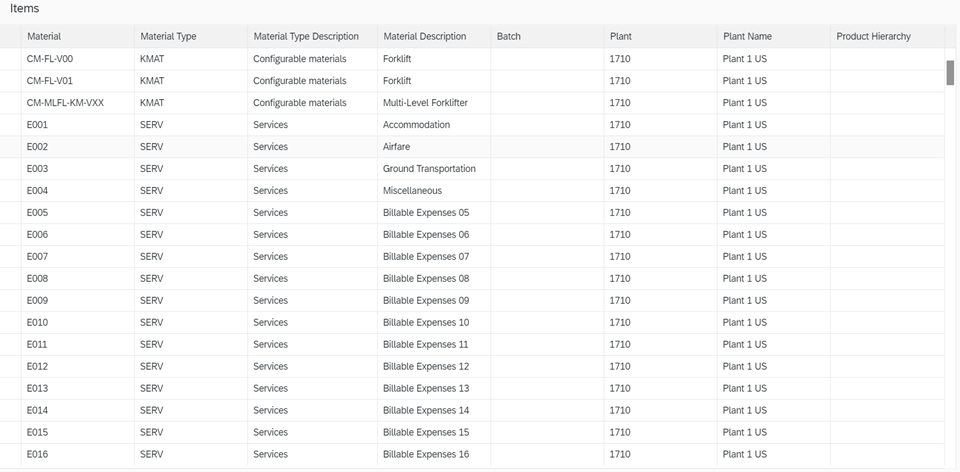
必要なもの
・Asprova APS
・SAP S/4 HANA Cloud
・CData OData ODBC Driver
構成
今回のシステム構成を以下に示します。

今回はSAP S/4 HANA CloudのOData APIを通してデータのやりとりを行います。
OData APIへの接続にはCData Software社のCData OData ODBC Driverを使用します。
CData ODBC Driverは標準のODBCを介してETLやBIツールとデータのやりとりを実現するドライバです。
OData ODBC DriverはOData APIへの標準ODBCアクセスを提供します。
AsprovaはODBC接続によるデータ連携をサポートしているため、本ドライバを介してSAP S/4 HANA CloudのOData APIにアクセスし、
データの読み書きを行うことが可能になります。
事前準備 : SAP S/4 HANA CloudのAPIキー取得
はじめてAPIを利用する場合、APIにアクセスするためのAPIキーを取得します。
すでにAPIキーが手元にある方は本手順をスキップしてください。
SAP API Business Hubにアクセスし、右上のメニューから「Preferences」をクリックして
「Preferences and Settings」画面を表示します。
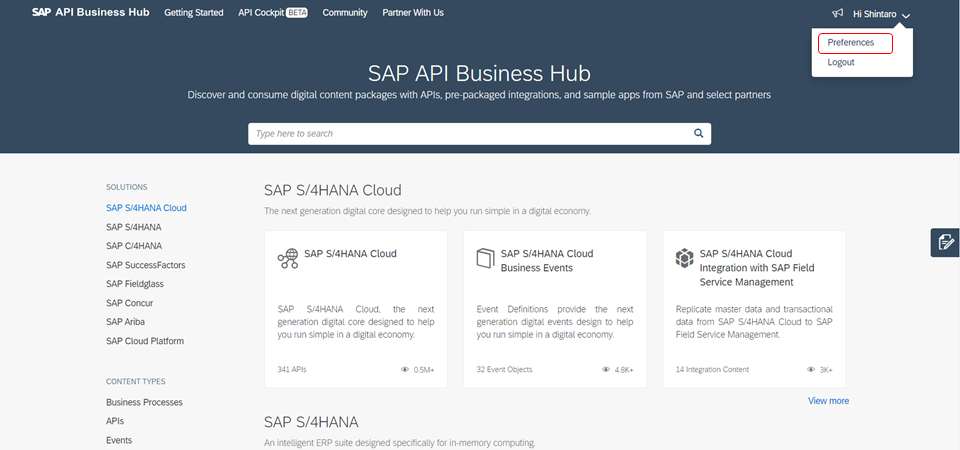
「Preferences and Settings」画面中央の「Show API Key」ボタンをクリックするとAPIキーが表示されますのでこれを控えておきます。
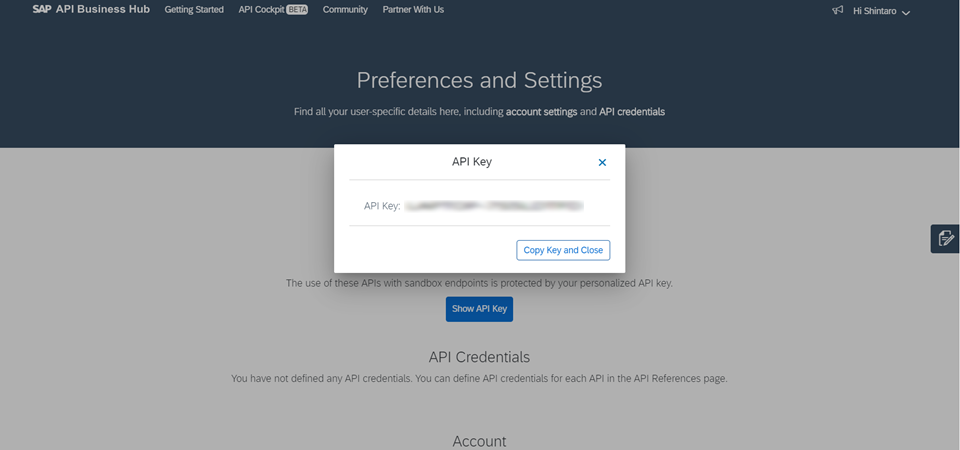
事前準備 : SAP S/4 HANA Cloudの品目データAPIのURL取得
SAP API Business Hubにアクセスし、トップ画面の「SAP S/4HANA Cloud」をクリックします。
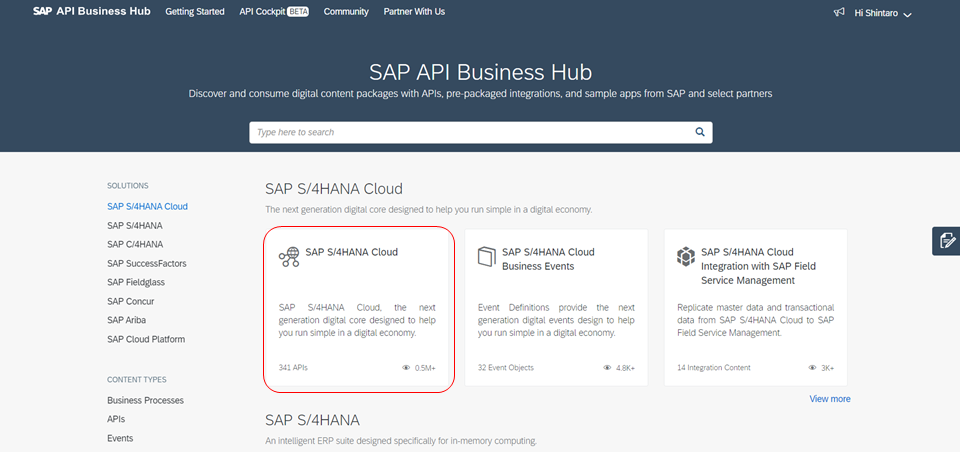
今回は品目データを取得しますので品目関連のAPIを探します。
検索フォームに「Product」と入力して検索ボタンをクリックします。
検索結果から「Product Master (A2X)」をクリックします。
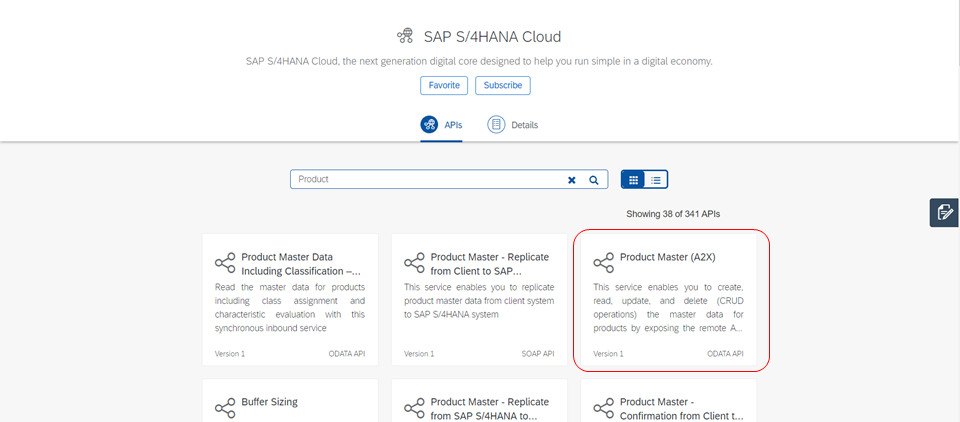
「Details」タブを開くと、このAPIの詳細が表示されます。
「Sandbox URL」がProduct MasterのAPI、つまり品目データにアクセスするAPIのURLとなります。
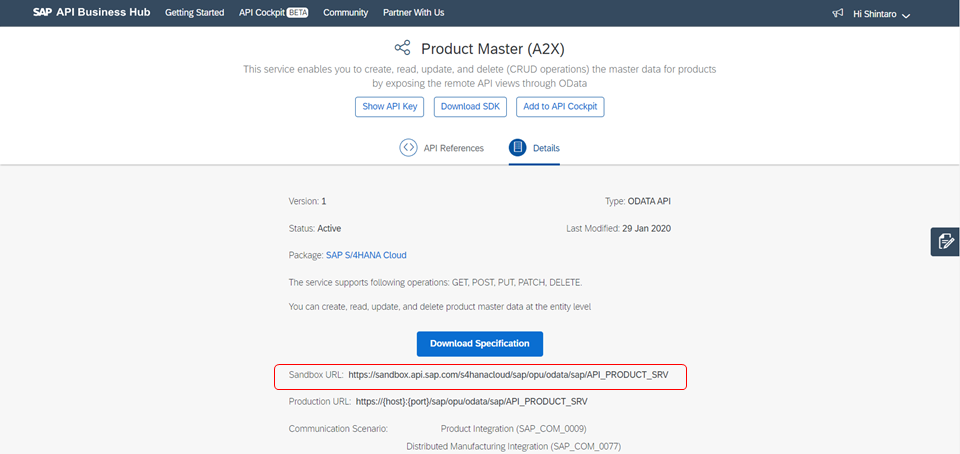
事前準備 : OData ODBC Driverのインストール
CData Software Japan社のOData ODBC Driverダウンロードページに
アクセスしてください。ダウンロードページの「評価版」をクリックすると必要事項入力画面が表示されます。
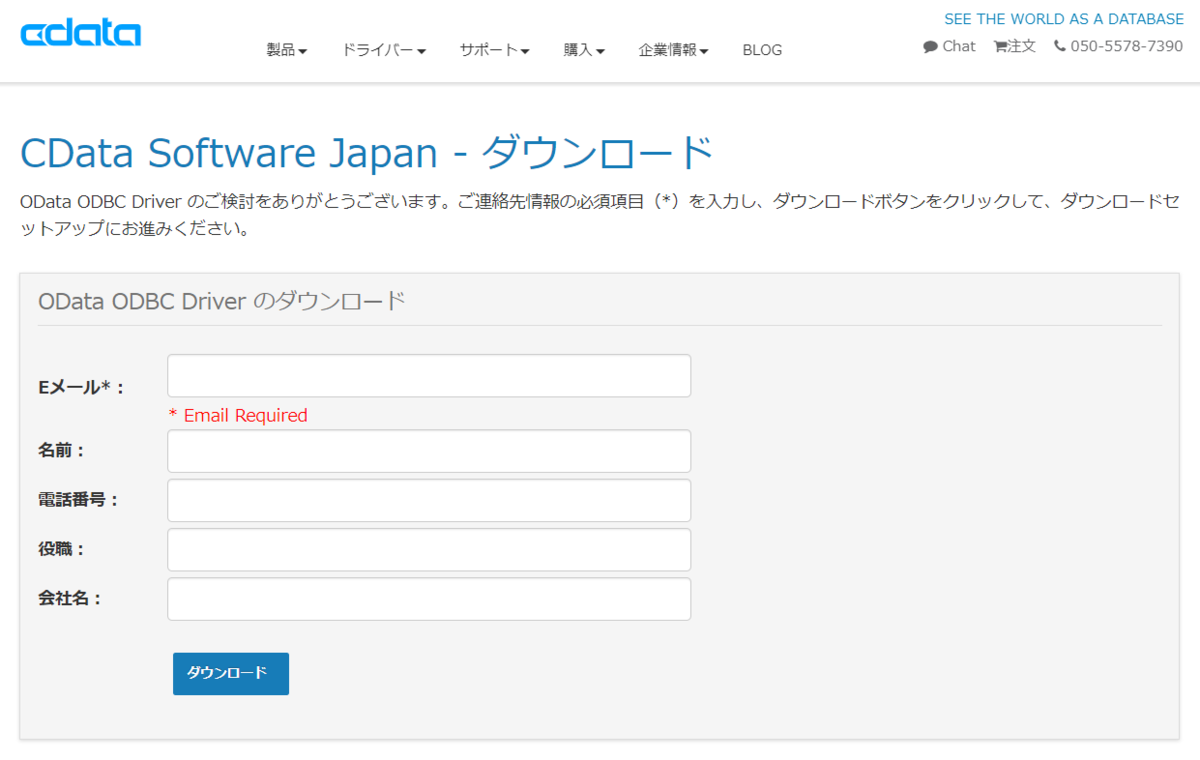
必要事項を入力し、「ダウンロード」をクリックするとOData ODBC Driver評価版のインストーラがダウンロードされます。
ダウンロードしたsetup.exeファイルをAsprovaがインストールされているマシンにインストールします。途中、ライセンスサーバーへのオンラインアクティベーションが
行われるためネットワーク環境に接続されている必要があります。
ライセンスサーバにアクセス出来ないネットワーク環境の場合は、CData Software Japan テクニカルサポートまでお問い合わせください。
インストールが完了すると、ODBCのDSN設定のウィンドウが立ち上がりますのでODataの品目データへの接続情報を設定します。
ここではデータソース名を「SAP S4 HANA Products」としています。このデータソース名はAsprovaの設定時に参照します。
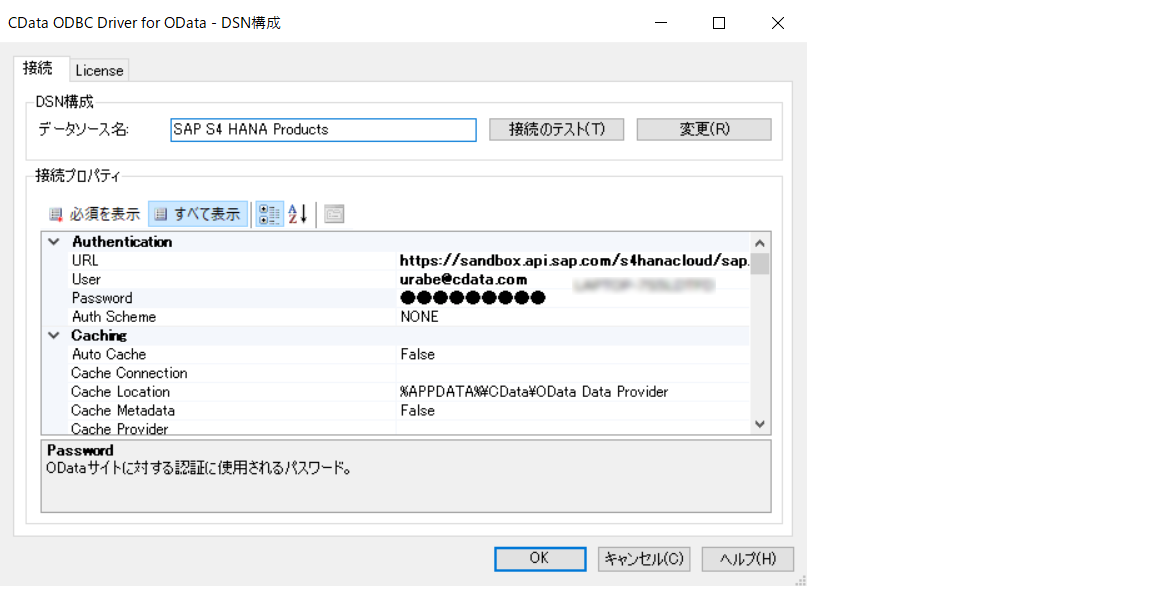
必要な設定項目を以下に示します。
| 項目名 | 説明 |
| —- | —- |
| URL | APIのURL |
| User | SAP S/4 HANA Cloudのユーザ名 |
| Password | SAP S/4 HANA Cloudのパスワード |
| Custom Header | ”APIKey:” + APIキー |
APIキーは”APIKey:”という文字列を付与して「Custom Header」に設定することに注意してください。

Asprovaの設定手順
それでは、ここからAsprova上でデータを取り込むための設定を行います。
メニューの「ファイル」から「データ入出力」を選択し、「データ入出力」ダイアログを開きます。

テーブルの設定
「品目」行のヘッダをダブルクリックし、「データ入出力の編集」ダイアログを開きます。
「RDBトランザクション」を「いいえ」に変更します。

データソース種別の設定
「品目」の「データソースの種類」を「OLE DB」に変更し、「OK」を押下します。
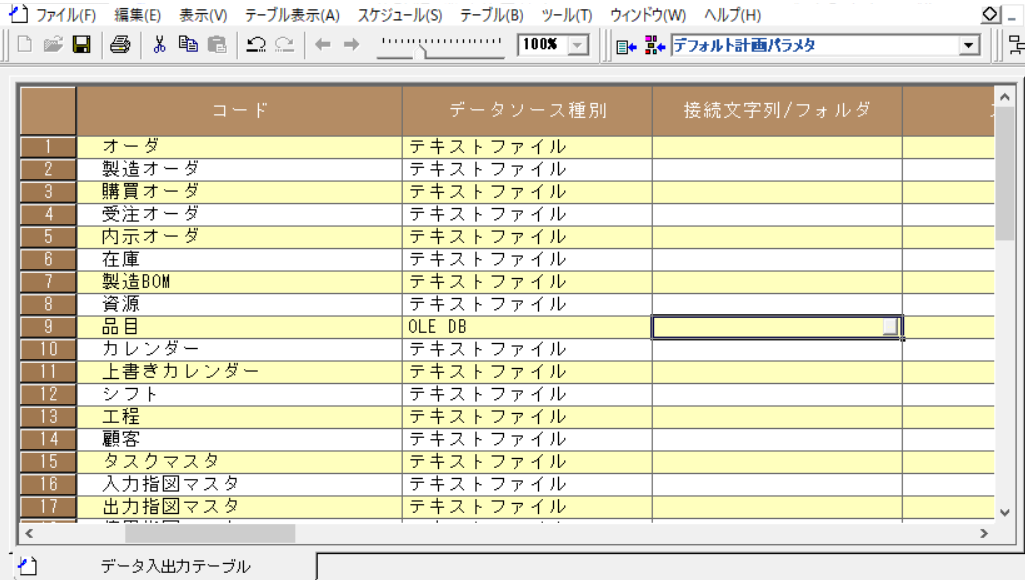
ドライバの設定
「接続文字列/フォルダ」列のボタンを押下し、「データ リンク プロパティ」ダイアログを開きます。
「プロバイダー」タブで「Microsoft OLE DB Provider for ODBC Drivers」を選択し「次へ」を押下します。
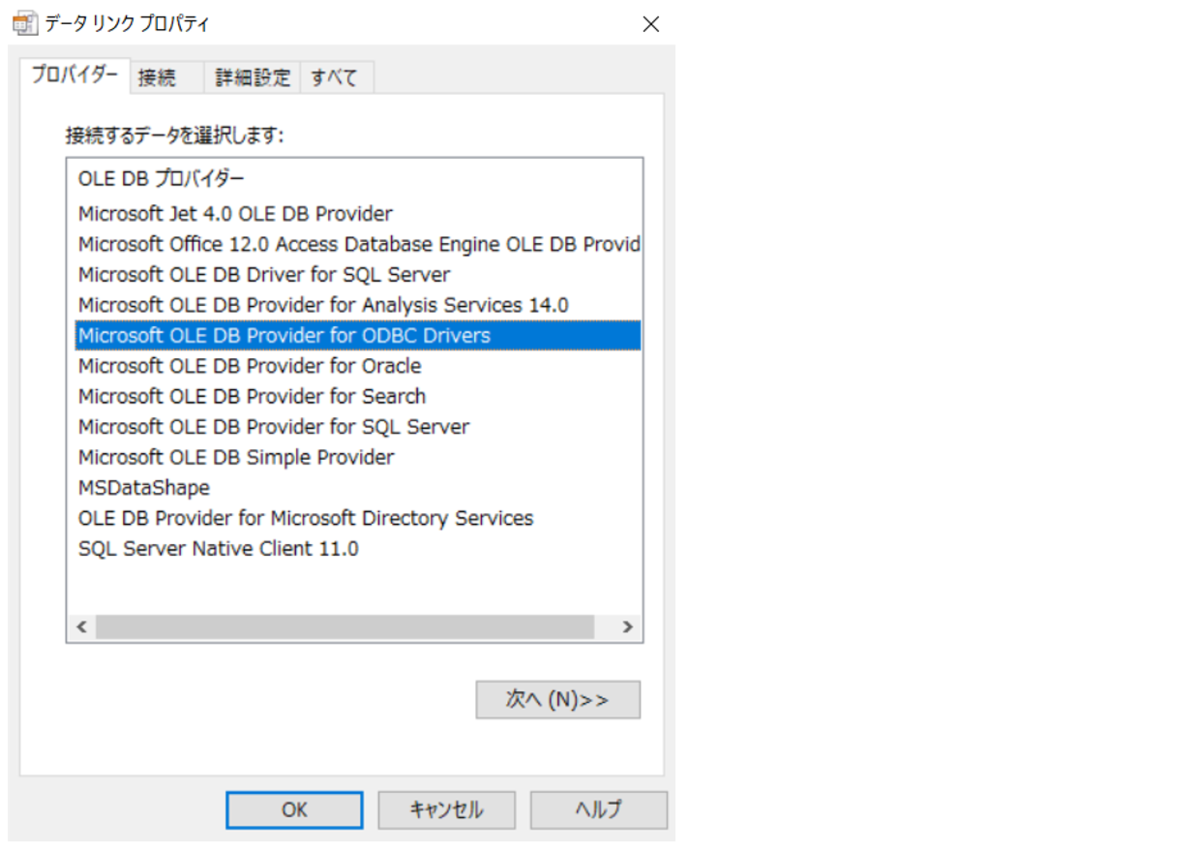
「接続」タブで「データソース名を使用する」が選択されていることを確認し、コンボボックスで
先ほど作成したデータソース名「SAP S4 HANA Products」を選択します。
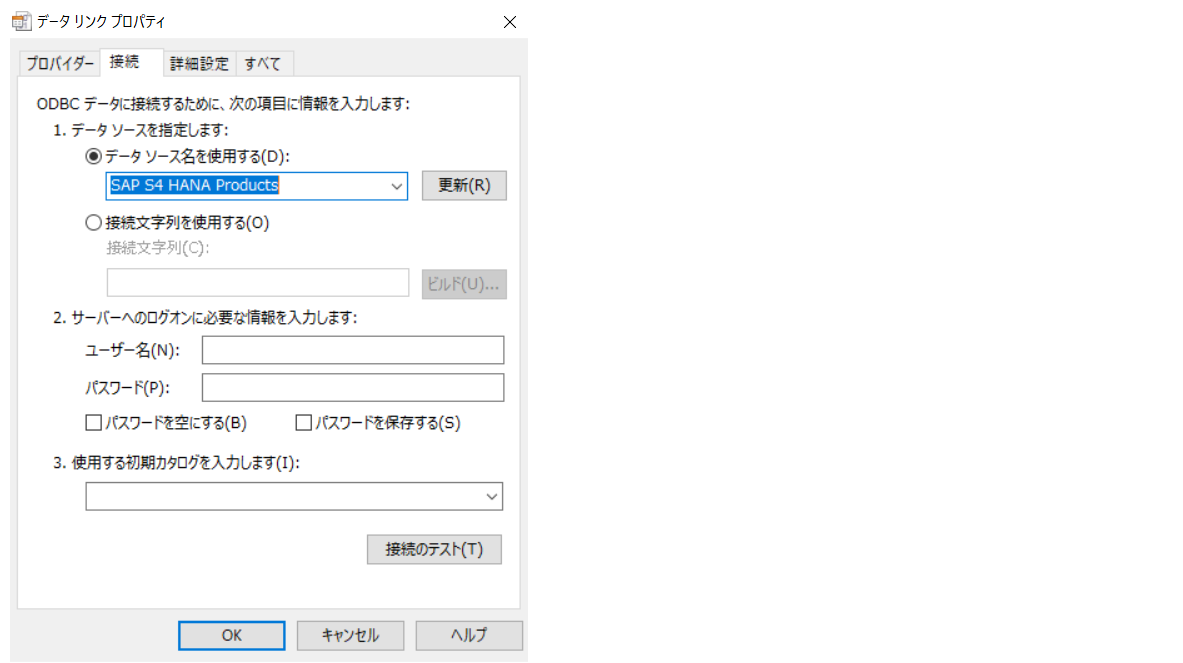
「接続のテスト」を押下し「接続のテストに成功しました」というメッセージが表示されればドライバの設定に成功です。
「OK」をクリックして画面を閉じます。
スキーマの設定
「外部テーブル名」列のボタンを押下し、「テーブル一覧」ダイアログを開きます。
ここで品目関連テーブルの一覧が表示されることを確認してください。
今回対象とするデータは「A_Product」テーブルにあるため、当該テーブルをダブルクリックして外部テーブル名に反映させます。
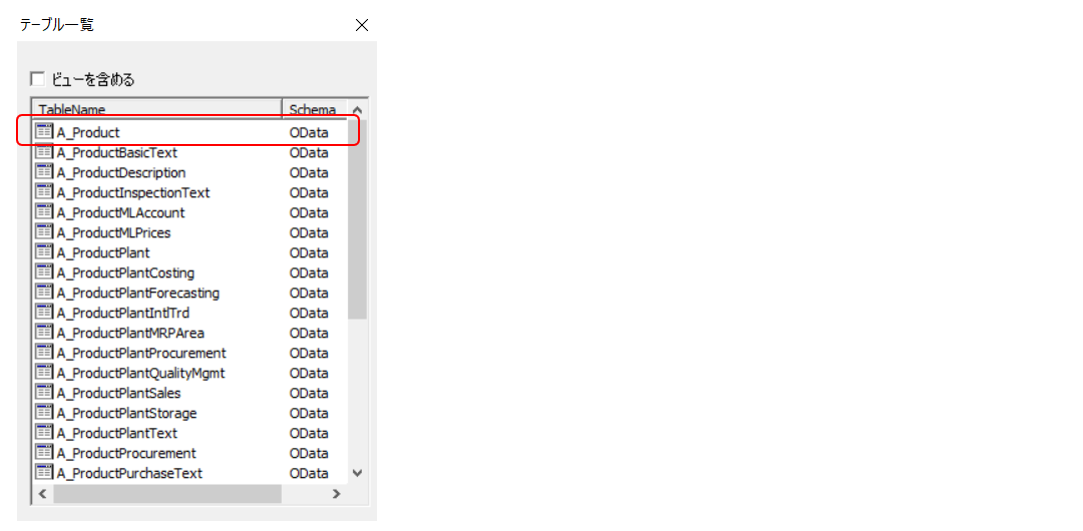
フィールドマッピング
出力先テーブル(Asprovaの品目)、入力元テーブル(SAP S/4 HANA CloudのA_Products)の項目の対応付けを行います。
「フィールドマッピング」列のボタンを押下し、「品目-フィールドマッピング」画面を開きます。 今回はAsprova品目データの「品目名」、
「品目グループコード」を、SAP S/4 HANA Cloud 「A_Product」テーブルの「Product」、「ProductType」にそれぞれ対応させます。
画面の二つのテーブルの間で右クリックし、コンテキストメニューの「全削除」を選択します。すべてのマッピングが削除されたことを確認し、
項目同士をドラッグアンドドロップでつなぎ上記のマッピングを設定します。

マッピングが完了したら二つのテーブルの間で右クリックし、コンテキストメニューの「適用」を選択します。
インポート
これでデータ取り込みの設定は終了です。メニューの「ファイル」から「インポート」をクリックします。
画面下のメッセージでエラーが出なければインポートは完了です。
データ確認
メニューの「テーブル表示」から「品目」を選択します。下図のように、SAP S/4 HANA Cloudにある品目データが表示されれば成功です。
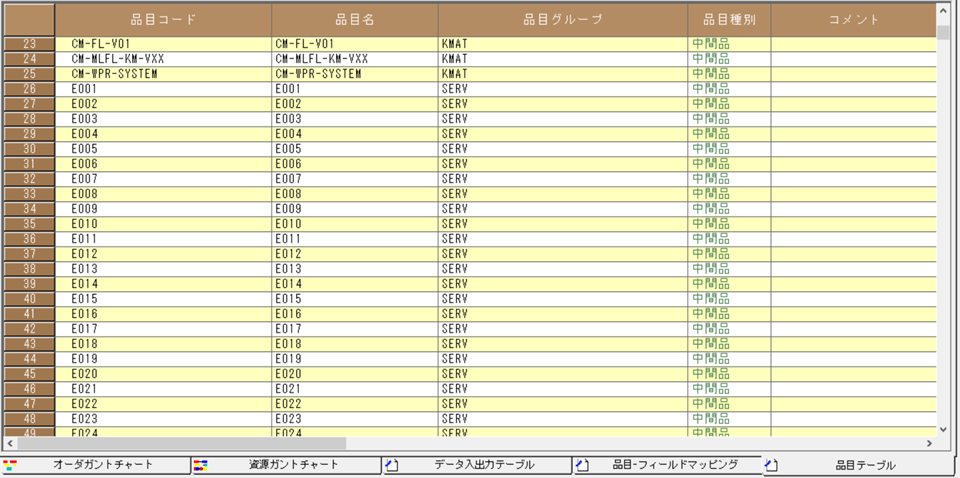
(番外編) SAP Netweaver Gateway ODBC Driver
既にCData SAP Netweaver Gateway ODBC Driverを導入されている方は、OData ODBC Driverの代わりに本ドライバを利用することもできます。
DSNの設定では以下の通り、APIキー、URL、ユーザ名、パスワードを設定します。
Asprova側の設定手順は本記事で示した手順と基本的に変わりません。ただしデータリンクプロパティのデータソース名には
SAP Netweaver Gateway ODBC Driverの接続として作成したDSNを指定します。
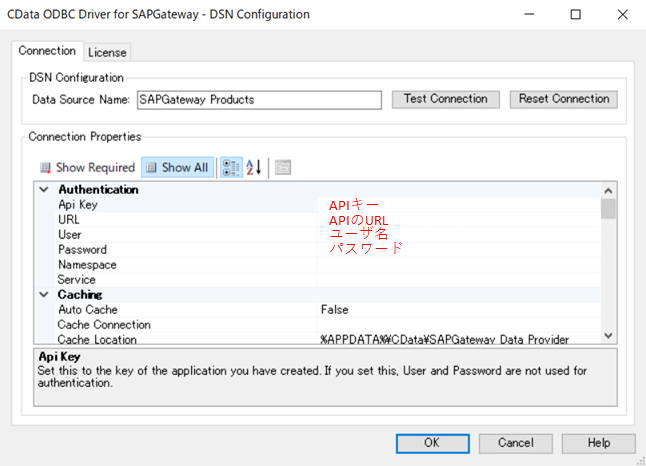
おわりに
今回はCData ODBC Driverを使ってAsprovaとSAP S/4 HANA Cloud間のデータ連携を行いました。
CData ODBC Driverを利用することで、Asprovaと200を超えるクラウドサービスとのデータ連携がノーコードで実現できます。
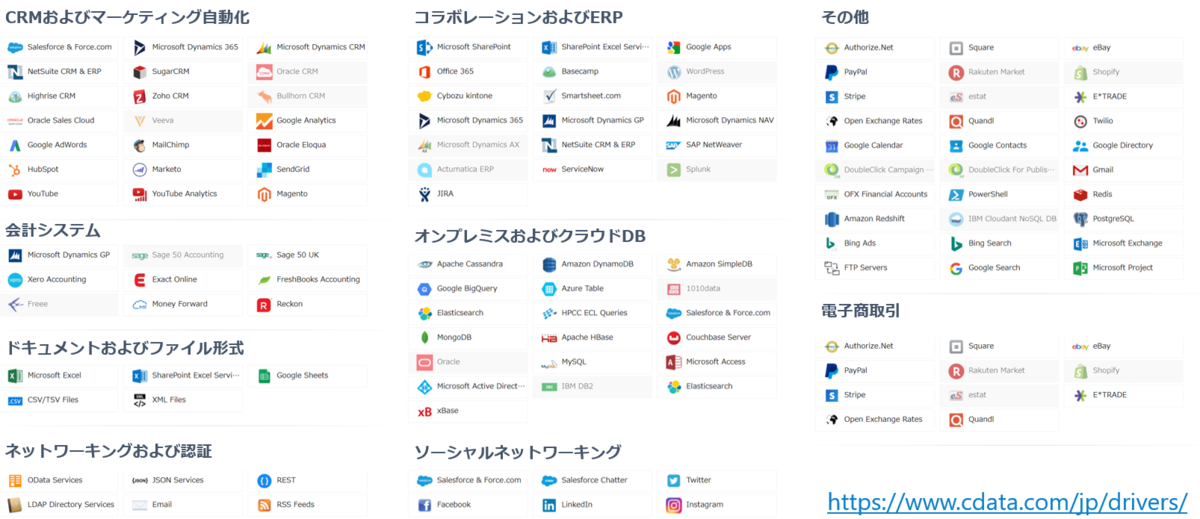
CData ODBC Driverは30日間の評価版を無料でご利用頂けます。
Asprovaとクラウドサービスとのデータ連携をご検討の方はぜひお試しください。
お問い合わせについてCData Software Japan様までお願いします。